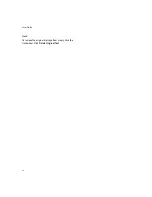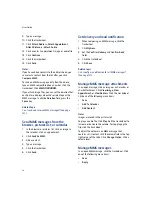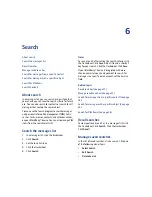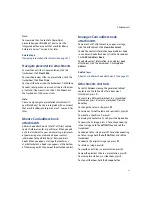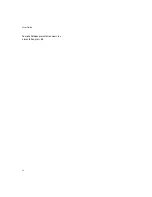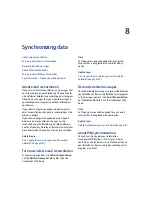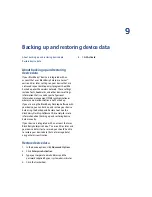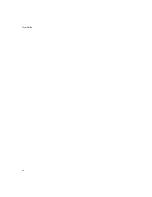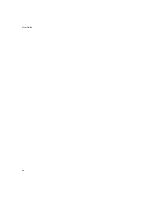6
Search
Search for messages from a specific contact
Search for messages with a specific subject
About search
In a messages list, you can search using criteria that
you set and you can save the search criteria for future
use. You can also search for contacts or search for all
messages that contain the same subject.
You can use the search program to search messages
and personal information management (PIM) items,
such as tasks, memos, contacts, and calendar entries,
on your BlackBerry® device. You can also manage PIM
items from the search results list.
Search the messages list
1.
In a messages list, click the trackwheel.
2.
Click
Search.
3. Set the search criteria.
4. Click the trackwheel.
5. Click
Search.
Notes:
To save a search after setting the search criteria, click
the trackwheel. Click
Save.
Add a title and a shortcut
key for your search. Click the trackwheel. Click
Save.
If your BlackBerry® device is integrated with more
than one email account, and you want to search for
messages in a specific email account, set the Service
field.
Related topics
Recall searches (See page 27.)
Manage saved searches (See page 27.)
Search for messages from a specific contact (See page
28.)
Search for messages with a specific subject (See page
28.)
Search for PIM items (See page 28.)
Recall searches
To view your saved searches, in a messages list, click
the trackwheel. Click
Search.
Click the trackwheel.
Click
Recall.
Manage saved searches
In the list of saved searches, click a search. Click one
of the following menu items:
•
Select Search
•
Edit Search
•
Delete Search
Summary of Contents for 8707 - VERSION 4.1
Page 1: ...BlackBerry Wireless Handheld Version 4 1 User Guide...
Page 4: ......
Page 8: ......
Page 10: ...10 User Guide...
Page 22: ...22 User Guide...
Page 26: ...26 User Guide...
Page 32: ...32 User Guide To move between presentation views in a presentation press M...
Page 36: ...36 User Guide...
Page 40: ...40 User Guide...
Page 56: ...56 User Guide...
Page 64: ...64 User Guide...
Page 66: ...66 User Guide...
Page 68: ...68 User Guide...
Page 70: ...70 User Guide...
Page 72: ...72 User Guide...
Page 76: ...76 User Guide...
Page 84: ...84 User Guide...
Page 86: ...86 User Guide...
Page 88: ...88 User Guide Reset the device Remove and reinsert the battery...
Page 92: ...92 User Guide...
Page 100: ...100 User Guide...
Page 104: ...104 User Guide...
Page 108: ...108 User Guide...
Page 110: ...110 User Guide...
Page 112: ...112 User Guide...
Page 122: ...122 User Guide...
Page 126: ...126 User Guide...
Page 130: ...130 User Guide...
Page 134: ...134 User Guide...